Win11系统如何关闭系统更新提示
时间:2023-11-25 来源:醉心纯净官网
当系统每次出现新版本的时候,就会频繁的弹出更新提示,有小伙伴想要关闭系统更新提示却不知道具体该怎么操作,这里小编就给大家详细介绍一下Win11关闭系统更新提示的方法,有需要的小伙伴可以来看一看。
解决方法:
方法一:
1、点击左下角任务栏中的"开始",选择菜单列表中的"设置"。
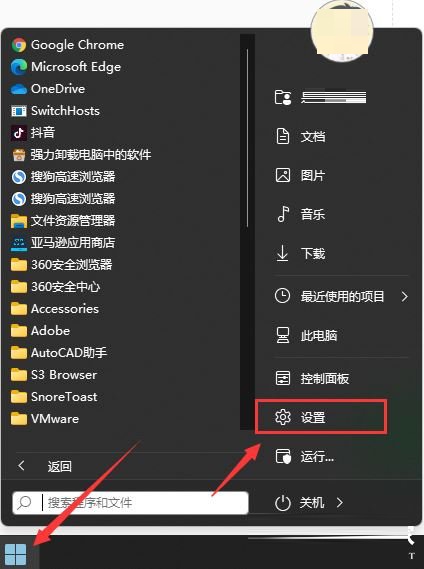
2、进入到新的界面后,点击左侧栏中的"Windows更新"。
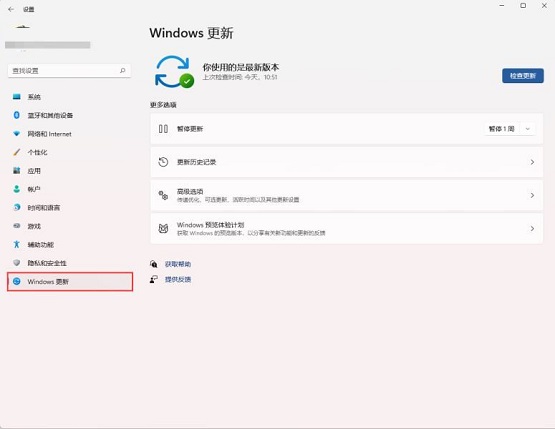
3、然后点击"更多选项"中的"暂停更新",最后点击右侧的下拉按钮,选择一个合适的暂停更新时间就可以了。
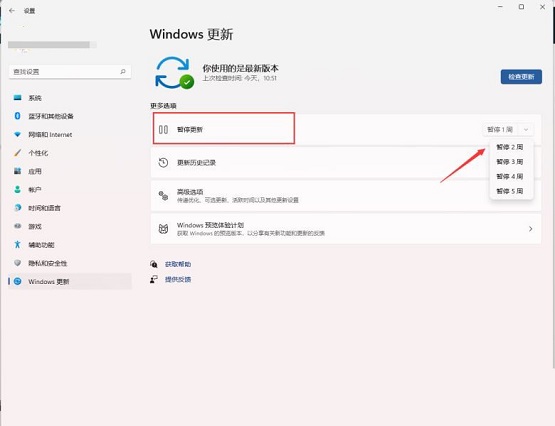
方法二:
1、"win+R"快捷键开启运行,输入"services.msc"回车打开。
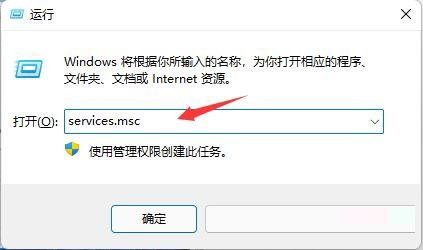
2、进入到新界面后,找到右侧中的"windows update"双击打开。
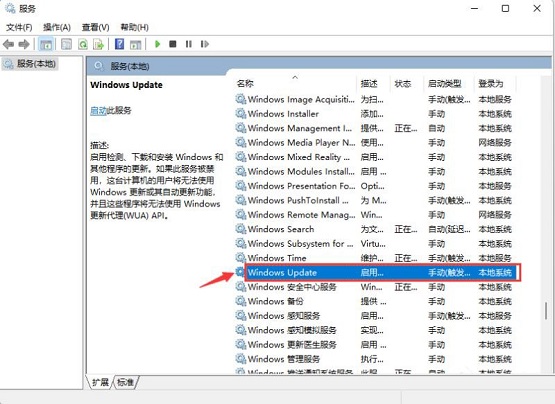
3、然后在打开的窗口中,将"启动类型"设置为"禁用",再点击"服务状态"中的"停止"就可以了。
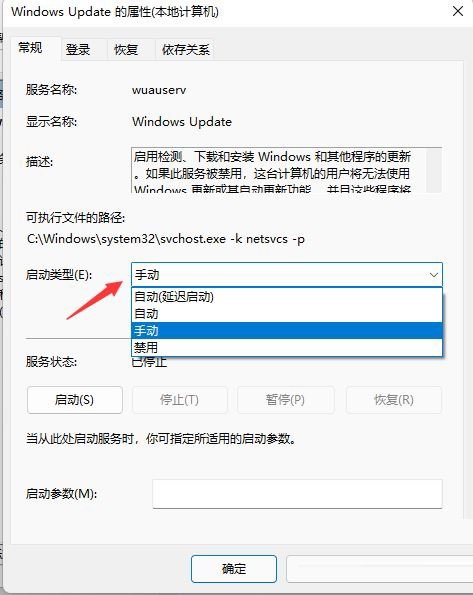
栏目热门教程
人气教程排行
热门系统下载
- 1 装机工作室Win7 SP1 64位 纯净版2021.03
- 2 醉心纯净 Ghost Win10 LTSC 64位 企业版 2024.06
- 3 装机工作室 Win10 21H2 64位 装机版 2021.09
- 4 醉心纯净 Ghost Win7 64位 旗舰版 2024.03
- 5 醉心纯净 Ghost Win10 22H2 64位 专业版 2024.05
- 6 装机工作室Win10 20H2 64位 纯净版2021.03
- 7 MSDN微软原版 Windows10 20H2(2021年2月更新)
- 8 装机工作室 Ghost Win7 SP1 32位 纯净版 2021.02
- 9 技术员 Ghost Xp Sp3 装机版 2017
- 10 装机工作室Win10 21H1 64位 纯净版2021.07